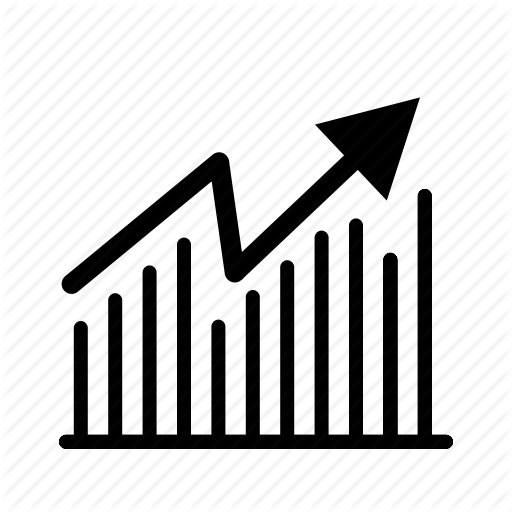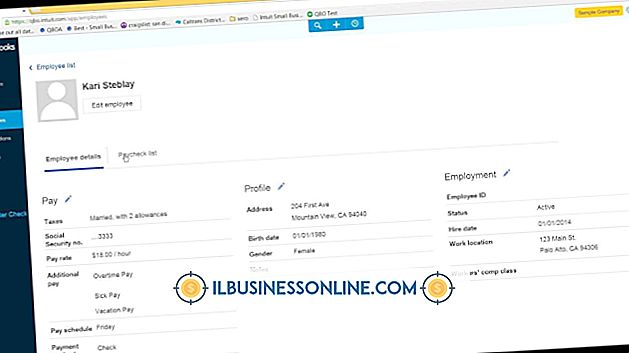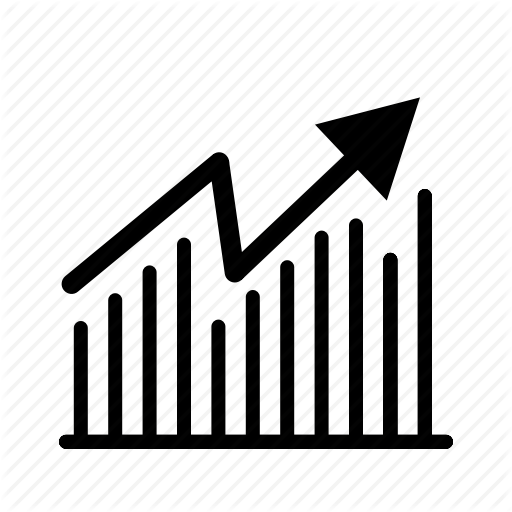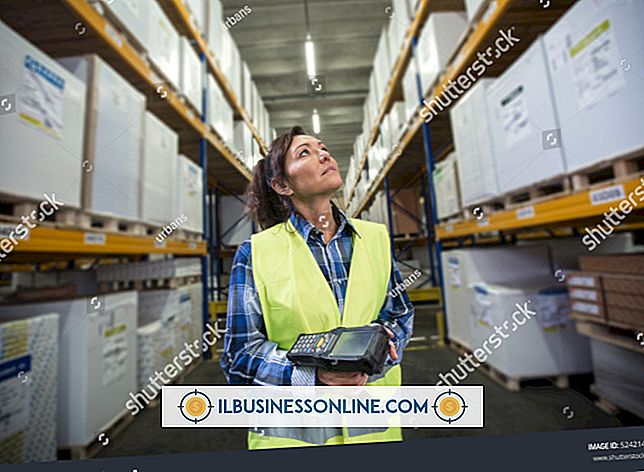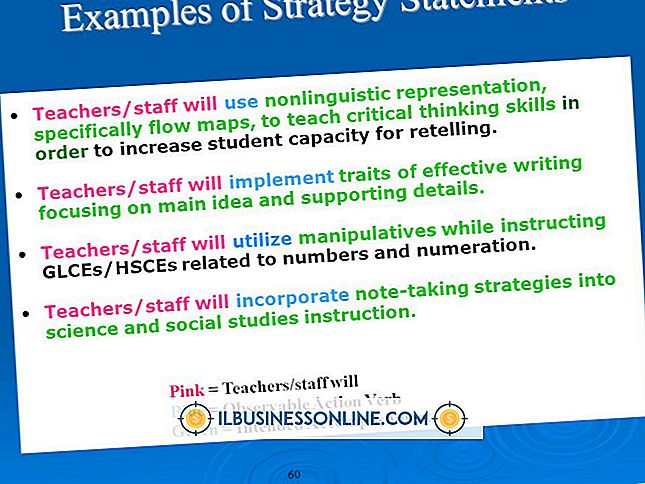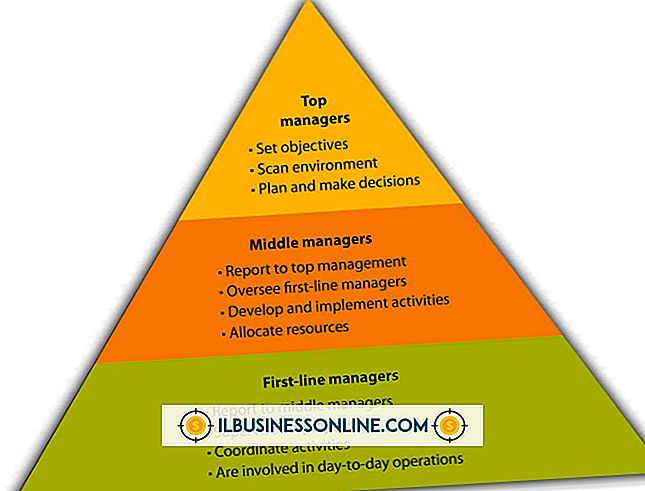Como sair do modo de tela cheia no GIMP

As empresas que precisam de um editor de gráficos semelhante ao Adobe Photoshop, mas sem o alto preço, podem usar o GIMP, um programa de código aberto, para suas necessidades de edição de imagens. Embora o GIMP não seja tão robusto quanto o Photoshop, ele tem muitos dos mesmos recursos e um preço muito menor. O GIMP tem um modo de tela cheia que maximiza o espaço de trabalho da imagem no monitor. Ao trabalhar no modo de tela cheia, os controles da janela no canto superior direito ficam ocultos, não deixando nenhum método óbvio para encolher o espaço de trabalho. Você pode sair do modo de tela inteira pelo sistema de menus ou por um pressionamento de tecla.
1
Clique em "Visualizar" no menu superior e, em seguida, clique em "Tela cheia" para sair do modo de tela inteira.
2
Clique com o botão direito do mouse na área da imagem se o menu superior não estiver visível, clique em "Visualizar" e depois em "Tela cheia" para sair do modo de tela cheia.
3
Pressione "F11" no seu teclado para sair do modo de tela cheia.
4
Volte a entrar no modo de ecrã inteiro clicando em "Ver" e depois em "Ecrã Inteiro"; botão direito do mouse na imagem, selecionando "Visualizar" e, em seguida, "Tela cheia" ou pressionando "F11".